Google Slaytlar için Seslendirme Nasıl Yapılır: İzlenecek Talimatların Tamamı
Mücadele etmeden önce Google Slaytlar'da seslendirme nasıl yapılır, ilk etapta neden yapmanız gerektiğine dair bir bilgi verelim. Microsoft PowerPoint'in yanı sıra Google Slaytlar sunum oluşturmak için talep gören bir araç olmuştur. Pandemi nedeniyle okulların tatil olduğu dönemde birçok öğrenci Google Slaytlar'ı takdir etmeye başladı. Bu etkinliğin özellikle öğrenciler için ne kadar sinir bozucu olduğunu biliyoruz. Sonunda okulların dersleri çevrimiçi yapması gereken bir zaman geldi. Bu nedenle öğrencilerin gereksinimleri takip edebilmeleri için teknik bilgiye sahip olmaları gerekiyordu ve bunlardan biri de sunum slaytları oluşturmaktı. Kısacası pek çok kişi Google Slaytlar adı verilen bu çevrimiçi sunum programını kullanırken yakalandı.
Ancak bu program kulağa çok güçlü gelse de, yine de ona karşı koyabileceğiniz bir şeyler var. Bu da ses kayıt fonksiyonu sağlayamamasıdır. Bu nedenle video sunumuna seslendirme eklemek için ayrı bir araca ihtiyacınız olacak. Böylece, aşağıda alabileceğiniz en iyi çözüme sahibiz. Daha fazlasını öğrenmek için okumaya devam edin.

Bir ekran kaydedici kullanmak görevinizi daha da özel hale getirecektir. Neden? Çünkü nasıl yapılır kısa klibiniz gibi Google Slaytlarınızda gösteremeyeceğiniz ekstra öğeleri göstermenize olanak tanır. İşte ekran kaydetme göreviniz için seveceğiniz yazılım.
İster inanın ister inanmayın, bu Ekran kaydedicisi Google Slaytlarınızın bir videosuna seslendirme eklemek için bir sunum oluşturmanıza yardımcı olabilir. Bu kaydedici, sunumunuz için iyi bir seslendirmeyi mükemmel hale getirecek mükemmel araçlara sahiptir. Üstelik Google Slaytlarınızın bulunduğu ekranın tamamını kaydetmenize ve aynı anda seslendirme yapmanıza olanak tanır. Bu araçla ilgili sizi daha çok şaşırtan şey, çıktıyı tercih ettiğiniz kaliteye göre özelleştirmenizi sağlayan çok çeşitli ön ayarlarla donatılmış olmasıdır. Bu Ekran Kaydedici ile, bu araçtaki çok sayıda video formatı seçeneği arasından seçim yaparak çıktı formatını ayarlayabilirsiniz. Buna ek olarak video kare hızını, codec'ini, kalitesini ve anahtar aralığını seçiminize göre kişiselleştirmekte de özgürsünüz. Bu nedenle, ekran kaydı yaparak Google Slaytlar videosuna nasıl seslendirme ekleyeceğinizi burada bulabilirsiniz.
Ekran Kaydediciye Erişim
Bu hepsi bir arada yazılımı Windows veya Mac bilgisayarınıza edinin. Bunu hızlı bir şekilde yapmak için tuşuna basabilirsiniz. İndirmek Yukarıda verilen düğmeler. Yazılım yüklendikten sonra başlatın ve görevinizi yapmaya başlayın.
Video Kaydediciyi Kullan
Google Slaytlar'a seslendirme bu şekilde eklenir. Ekran kaydedici başlatıldığında, Video Kaydedici kaydediciler listesinden. Bu aracın iyi yanı, kaydetmeniz gereken ekranı özelleştirmenize olanak sağlamasıdır. Bunu yapmak için Gelenek seçeneğini seçin, ardından özelleştiriciyi istediğiniz boyuta göre sürükleyin. Daha sonra etkinleştirmeniz gerekir Mikrofon seslendirmenizi kayda eklemenizi sağlayan seçenek.

Google Slaytlarını Kaydetmeye Başlayın
Google Slaytlar sununuzu açın ve ardından KAYIT Ekran kaydını başlatmak için düğmesine basın. Daha sonra seslendirme ve ekran kaydını da yapmaya başlayabilirsiniz.
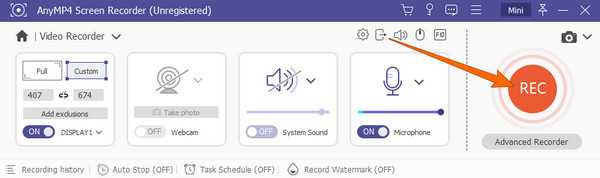
Ekran Kaydını Kaydet
Ekran kaydını tamamladığınızda, Durmak kayan çubuktaki kırmızı simge. Ardından araç size yeni bir pencere sağlayacaktır. Buradan videoyu mevcut ayarlarla düzenleyebilirsiniz. Bundan sonra, tuşuna basın Kaydetmek Ekran kaydınızın dosyasını dışa aktarmak için düğmesine basın. Bir videoda seslendirme bu şekilde yapılır.

Bu sefer aynı yazılımı kullanarak yalnızca sesli seslendirme kaydı oluşturmaya çalışalım. Evet, bu harika Ekran Kaydediciyle Google Slaytlarınız için ses oluşturabilirsiniz. Seslendirmenizi yapma ve bunu doğrudan Google Slaytlar sunumunuza yüklemeyle ilgili tüm adımları görelim.
Yazılımın ana arayüzünde, Ses kaydedici Bu aracın sunduğu kayıt cihazlarından.

Bundan sonra mikrofonunuzun cihazınıza bağlı olduğundan emin olmalısınız. Ardından, açın Mikrofon seçenek. Ayrıca, Sistem Sesi Bilgisayarınızdan müzik kaydetmek istiyorsanız. Aksi takdirde, vurun KAYIT Ses kaydını başlatmak için düğmesine basın.

Kayıt işlemi tamamlandıktan sonra, Durmak simge. Ardından, Kaydetmek simgesine tıklayın, klasörünüz için tercih ettiğiniz yolu seçin ve Sonraki dosyayı dışa aktarmak için düğmeye basın.

Google Slaytlar'a nasıl seslendirme eklenir? Öncelikle kayıtlı sesinizi Google Drive'ınıza yüklemeniz gerekir. Ardından Google Slaytlarınızı açın ve Ekle > Ses düğme. Bundan sonra Drive'ınızdan ses dosyasını seçin ve ardından Seçme sekmesi.

Daha fazla okuma:
PowerPoint Slayt Gösterisine Müzik Ekleme Konusunda Tam Kılavuz
Tüm Platformlarda Müzikli Slayt Gösterisi Nasıl Yapılır [2024]
Google Slaytlar ne tür ses biçimlerini destekler?
Google Slaytlar her türlü ses biçimini desteklemez. Aslında yalnızca iki formatı destekler ve bunlar MP3 ve WAV'dır.
iPhone'da video üzerinde seslendirme nasıl yapılır?
iPhone'unuzdaki slaytlarınız için seslendirme yapmak için iMovie'yi kullanmalısınız. Çalıştırın, ardından medya ekle düğmesine dokunduğunuzda seslendirme aracına erişin. Ardından, başlamaya hazır olduğunuzda kayıt düğmesine dokunun.
Seslendirmeyi Google Slaytlar'da nasıl oynatabilirim?
Bunu yapmak için ses dosyasının Google Slaytlar'a zaten eklendiğinden emin olmalısınız. Daha sonra sunum moduna geçtiğinizde ekranda gördüğünüz hoparlör simgesine tıklayın.
Bu yazıda sunduklarımız en iyi çözümlerdir. Google Slaytlar'da seslendirme nasıl yapılır. Bu Ekran kaydedicisi Google Slaytlar'a seslendirme eklemenize yardımcı olacak harika bir araçtır. Ayrıca diğer görevleriniz için size sunduğu çok sayıda özelliği de kabul etmek istiyoruz.
Daha Fazla Okuma
[En Son]Windows/Mac/iPhone/Android için En İyi 10 HD Ekran Kaydedici
Tarafsız incelemelere sahip en iyi 10 HD ekran kaydediciyi okuyun ve edinin. Windows, Mac, iOS ve Android cihazınıza HD ekran video ve ses kaydetmek için birini seçin.
[2024 Editörün Seçimi] En İyi 6 Ekran Kaydedicinin İncelenmesi | Windows ve Mac
Makale, hem Windows hem de Mac'te sesli videoları kolayca kaydetmenize yardımcı olacak en iyi 6 ekran kayıt yazılımını bir araya getiriyor.
Google Fotoğraflar'da Slayt Gösterileri Yapmaya İlişkin Nihai Eğitim
Bu makalenin yardımıyla Google Fotoğraflar'da tatmin edici slayt gösterileri oluşturun. Slayt gösterisi yapımı hakkında bilmeniz gereken her şey ve önemli ipuçları yer almaktadır.
İPhone ve PC'de Bir Videoya Verimli Bir Şekilde Müzik Nasıl Eklenir?
Gerçekten de, videonun üzerine müzik koymak için farklı araçlar bulabilirsiniz. Ancak buradaki en iyi araçların, eksiksiz adımlarıyla görevinizde size nasıl yardımcı olabileceğini görün.
Video Sesi Düzenle